變更模型導向應用程式的發行管道
發行管道會影響對使用者帶來影響的功能。 啟用環境的每月管道時,製作者必須驗證其自訂是否適用於每個每月發行。 本文會描述可讓製作者變更管道以及驗證即將發行版本的不同方法。
彈性管道設定
您可以用兩種主要方式變更模型導向應用程式的發行管道。
- 應用程式管道
- 環境管道
此外,您可以使用其中一種選項覆寫發行管道。
注意
當發行管道在環境層級上變更時,使用者必須重新整理瀏覽器索引標籤,以更新發行管道資訊。 第一次重新整理會觸發功能設定的背景更新至本機快取。 第二次重新整理會使用功能設定本機快取。
變更環境管道
您可以使用 Power Platform 系統管理中心或程式碼來設定環境管道。
| 環境發佈管道 | 環境設定值 | 行為 |
|---|---|---|
| 自動 | 12 | 環境預設值目前為每半年,但在 2024 年第 2 波版本中將變更為每月。 |
| 每月 | 7 | 環境明確設為每月管道。 |
| 半年度 | 3 | 環境明確設為每半年管道。 |
Power Platform 系統管理員可以使用環境的行為設定來變更發行管道。 其他資訊:管理行為設定。
開發人員可以透過更新組織表格中列的 ReleaseChannel 資料行值,來變更環境管道。 在組織表格中始終會有單一列。 其他資訊:
變更應用程式管道
應用程式管道可用來使用 Power Apps 應用程式設計師或解決方案區域,覆寫模型導向應用程式的發行管道。
| 應用程式發佈管道 | 應用程式設定值 | 行為 |
|---|---|---|
| 自動 | 12 | 對於 Dynamics 365 組織,應用程式預設值為每半年;對於 Power Apps 組織,應用程式預設值為每月。 在 2024 年第 2 波版本中,預設值將更改為每月。 |
| 每月 | 7 | 應用程式明確設定為每月管道。 |
| 半年度 | 3 | 應用程式明確設定為半年管道。 |
注意
應用程式發佈值 2 是用於內部測試,接收更新的速度比每月管道快,因此不支援生產使用。
在應用程式設計師中變更應用程式管道
製作者可以使用應用程式設計師,為會覆寫環境管道的應用程式明確設定發行管道。
開啟 [https://make.powerapps.com/]。
在解決方案底下,打開包含模型導向應用程式的現有解決方案。
在應用程式設計師中開啟應用程式。
打開設定對話方塊。
在一般索引標籤下底下,展開進階設定。
使用應用程式發行管道來變更應用程式發行值。 其他資訊:變更應用程式管道
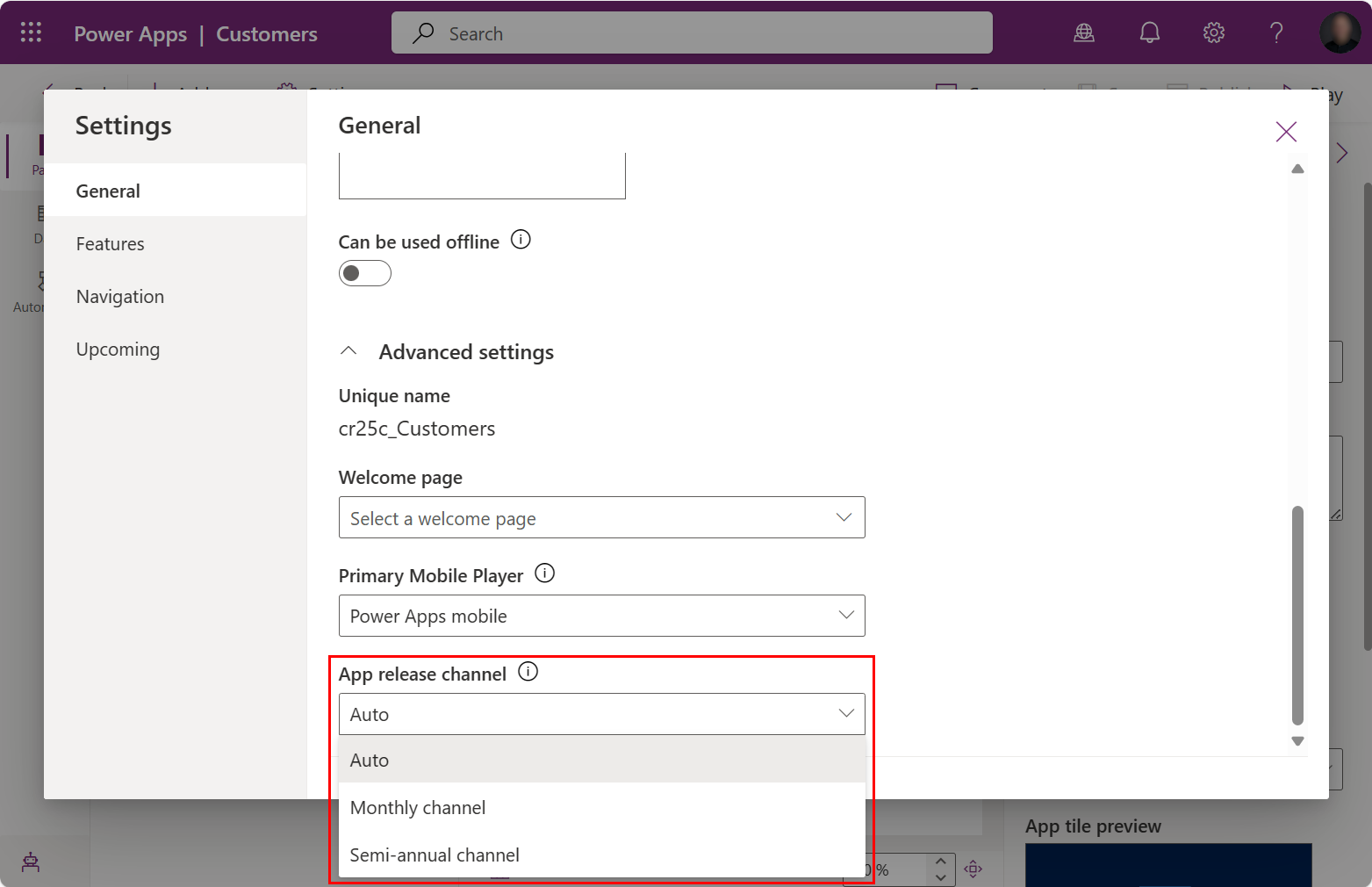
儲存並發佈應用程式。
在解決方案區域中變更應用程式管道
製作者可以使用解決方案區域,為環境中的多個應用程式或所有應用程式明確設定發行管道。
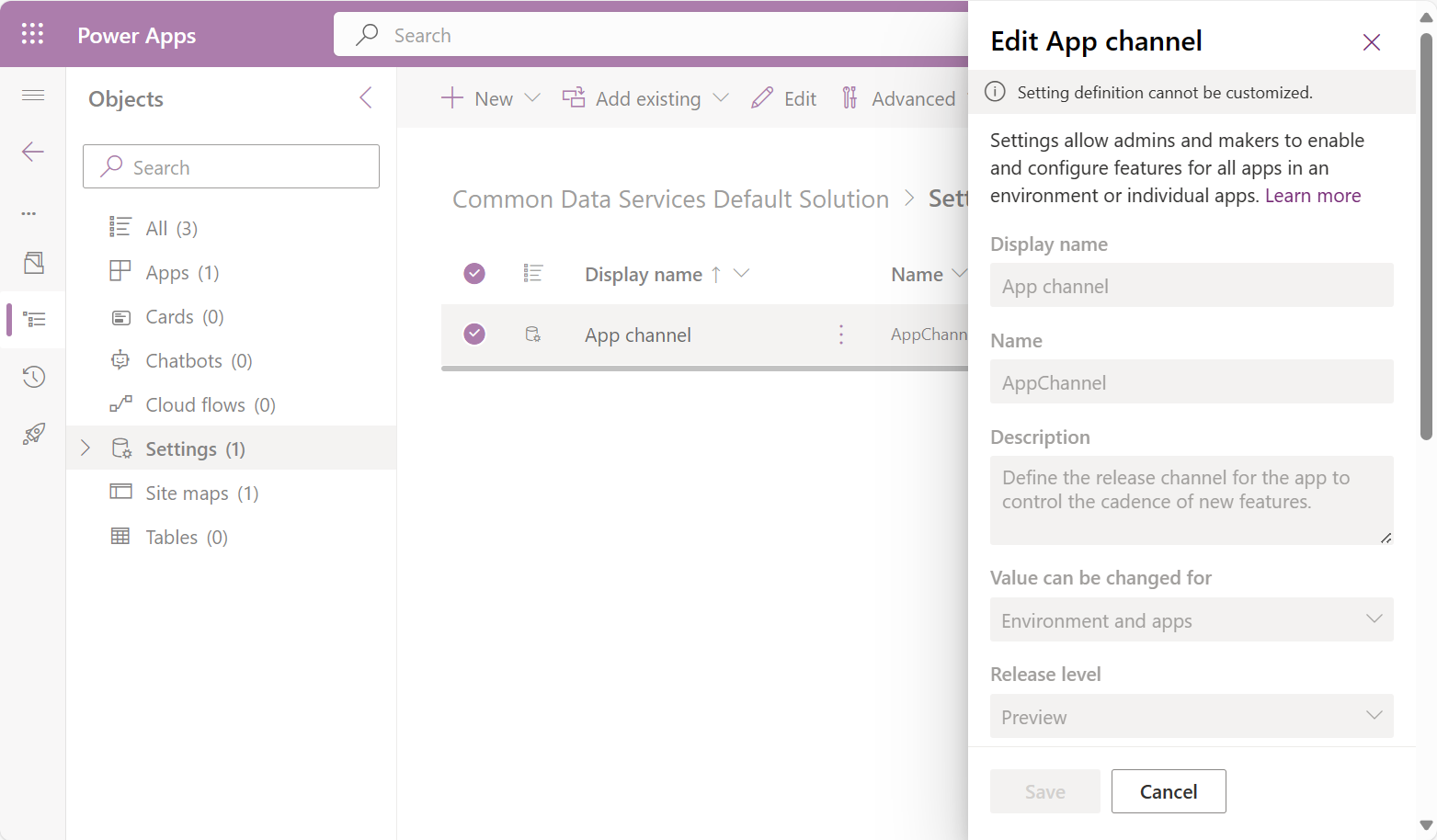
- 開啟https://make.powerapps.com/
- 在解決方案底下,打開具有一或多個模型導向應用程式的現有解決方案:
- 在解決方案中新增現有的應用程式設定允許新的應用程式管道預設值:
- 選取新增現有的 > 其他 > 設定。
- 搜尋應用程式管道。
- 選取應用管道管道項目。
- 選取新增。
- 若要變更多個應用程式的應用程式管道:
- 編輯設定應用程式管道。
- 在設定應用程式值區段底下找到應用程式。
- 選取新的應用程式值,然後輸入管道的整數。
- 選取儲存。
- 若要變更環境中所有應用程式的應用程式管道:
- 編輯設定應用程式管道。
- 尋找設定環境值區段。
- 選取新的環境值,然後輸入管道的整數。
- 選取儲存。
- 變更特定應用程式的應用程式設定後,必須重新發佈應用程式才能使變更生效。
將新應用程式的預設值設定為每月管道
在逐步遷移至將所有應用程式預設為使用每月管道時,新建立的模型導向應用程式將逐步開始查看應用程式管道的預設值。 系統管理者或製作者可以使用應用程式設定來控制新應用程式的發行管道預設值。 應用程式設定允許新的應用程式管道預設值會預設為是,表示新建立的應用程式設為每月。
若要覆寫此行為,請將環境中的應用程式設定變更為否,或透過包含在匯入到環境中的解決方案中套用至多個環境。
避免新應用程式的預設值設定為每月管道
將允許新的應用程式管道預設值切換為否,可避免新的應用程式預設值。 這會讓新應用程式以發行管道自動值來建立。
下列步驟會變更環境中所有新應用程式的預設值。 這個應用程式設定覆寫也可以放入已移轉至所有環境的解決方案中,以防止新應用程式具有預設集。
- 移至解決方案,然後打開現有的,或建立新的解決方案。
- 在解決方案中新增現有的應用程式設定允許新的應用程式管道預設值:
- 選取新增現有的 > 其他 > 設定。
- 搜尋應用程式管道預設值。
- 選取允許新的應用程式管道預設值項目。
- 選取新增。
- 編輯允許新的應用程式管道預設值設定:
- 選取允許新的應用程式管道預設值。
- 選取新的環境值。
- 將環境值變更為 No。
- 選取儲存。
變更使用者管道
使用者管道可用來使用 Power Platform 系統管理中心或程式碼來覆寫環境管道和應用程式管道。
Power Platform 系統管理員可以使用環境使用者清單中的設定來變更發行管道。 其他資訊:管理使用者管道覆寫。
開發人員可以透過更新 UserSettings 表格中列的 ReleaseChannel 資料行值,來變更使用者發行管道。 您可以使用與環境管道相同的方式,程式化更新使用者管道。
變更瀏覽器工作階段管道
您可以新增 URL 參數 &channel=<channelname> 作為暫時覆寫,來變更單一瀏覽器工作階段。 此 URL 參數是用於瀏覽器索引標籤中的所有瀏覽。它可能不會複製到新的瀏覽器索引標籤。
| 通道 | URL 參數 |
|---|---|
| 半年度 | &channel=semiannual |
| 每月 | &channel=monthly |
當管道為每月時,可以使用 URL 參數 &channelrelease=<releasename> 來變更每月發行。 發行名稱格式是兩位數的年份和兩位數的月份 ,如 YYMM。 此外,您也可以使用 &channelrelease=next 來設定下一個每月發行。
| 每月發行 | 發行名稱參數 |
|---|---|
| 2023 年 10 月 | &channelrelease=2310 |
| 2023 年 11 月 | &channelrelease=2311 |
| 2023 年 12 月 | &channelrelease=2312 |
| 2024 年一月 | &channelrelease=2401 |
注意
您可以輸入任何有效的 YYMM 發行日期,但未來的日期可能無法定義任何功能。
驗證下一個每月發行
必須先完成每個每月管道發行的驗證,才能幫使用者自動啟動。 當驗證建置版本到達環境時,使用者就可以測試。
最簡單的驗證方式是附加 &channelrelease=next,會將發行管道自動設定為下一個即將到來的每月發行。
透過選取設定 > 關於,尋找目前的每月發行模型導向應用程式。 發行版本會遵循管道:每月,且日期會像 2023 年7 月。
附加
&channelrelease=next至URL。重複第一個步驟以觀測更新的發行版本。
若要針對特定的每月發行進行驗證,可以使用下列步驟:
透過選取設定 > 關於,尋找目前的每月發行模型導向應用程式。 發行版本會遵循管道:每月,且日期會像 2023 年7 月。
開啟整合介面每月管道發行,以尋找每月發行的簡稱。
您可以使用 URL 參數 ```&channelrelease=`` 以及下一個發行的簡稱 (如 2308) 來設定特定的發行。
比較跨管道和發行的功能
當執行每月管道的使用者觀測到未預期的行為時,下列步驟可協助調查行為發生的位置。
- 使用 URL 參數
&channel=semiannual檢查半年管道中是否有未預期的行為。 如果行為也存在於半年管道中,則與每月管道無關,而應該遵循一般的支援程序。 - 使用 URL 參數
&channelrelease=以及先前發行的簡稱 (如 2308),檢查未預期的行為是否存在於先前的每月發行中。 如果兩個每月發行都有相同的行為,則很有可能與特定的每月管道發行無關,而應該遵循一般的支援程序。 - 當變更在每月發行之間發生時,請檢視整合介面每月管道發行 中的已變更功能,以了解更多資訊。
另請參閱
發行管道概觀
使用者關於對話方塊 - 管道
Power Platform 系統管理中心 - 管理行為設定
Power Platform 系統管理中心 - 管理使用者管道覆寫。